- ジャンクPCでVALUESTAR VT-7500を導入しました。
さて、VT7500、デスクトップの2台目でも買うか、
と思っていたところでリサイクルショップにあった
500円の文字に目が点。デスクトップPCが500円とは.....と思いつつ、何はともあれ
買ってしまいました。
とりあえず、持ち帰って最初にしたのは電源を投入できるか、ということですが、こちらはスイッチが 作動してまずは粗大ごみになることは回避されました。 しかし、当然のことながらHDDは入っていません。
さてさて、と考えたのが、今使っているPC(IDE接続40GB)のハードディスクを交換して 移植することでした。 05年に買ってずっと眠っていたSATA接続の160GBのハードディスクをSLABE接続して (SATA→IDE変換セットがハードオフで500円で手に入った)中身を移しかえていきます。
PCの専門ページではないので詳しい説明は省きます、というとかっこいいんですが、 実のことをいうとよく分かっていないだけなんで以下の説明はサラリと流してほしいのですが....。
ハードディスクを交換してバックアップのCDでインストールできないのか、と思われるかもしれませんが、 実は難しい、らしいです。OSの入ったHDDを他のPCで動かそうとすると、 ”kurnel panic occured”とか出てきて カーネルさんがパニックを起こしてしまいます。 メーカー謹製のバックアップCDは、OSについて、このHDDとこのCPUとを使って作動します、 というような紐付けをされており、HDD単体にOSを入れておけば、カセットテープよろしく どのPCでも再生可能、というわけではありません.....。 つまり、OSの再セットアップというのは一番の根っこの部分については書き換えが行われていません。 なので、マッサラなHDDに付属のセットアップCDを入れてもセットアップは出来ないことになります。
ということで根こそぎHDDをコピーする必要があるのです。まぁ、設定その他、もろもろ 全部やり直すのも面倒ですしね...
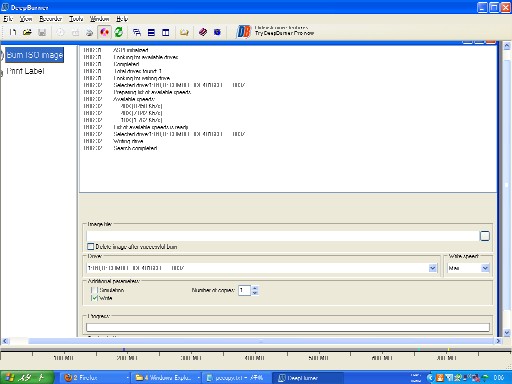
ということで、HDDを丸ごとコピーするフリーソフトを使います。 要は、HDDの中身を丸ごとisoファイルというものにまとめてしまい、CDに焼き付けます。 名前はEASEUS Disk Copy。ダウンロードして使いますが、 isoファイルなのでそのままCDに焼き付けても作動しません。 DEEPBURNERを使って ダウンロードしてきたisoファイルをCDに焼き付けます。
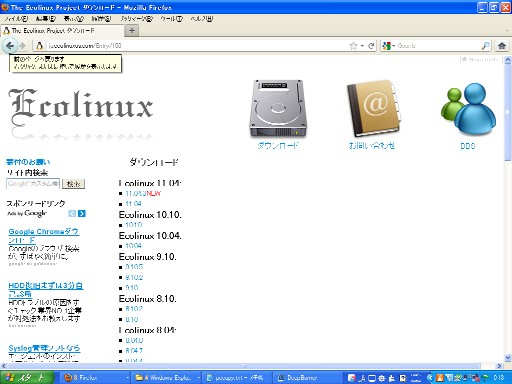
そして、もうひとつ、Ecolinuxのページに行ってOSをダウンロードしておきます。 この記事を書いている時点で11.04.3までバージョンがそろっていますが、 無線LANを標準装備しており認識してもらえる、ということでEcolinux-ez 8.04.4を使うことにしました。 こちらもisoファイルですのでもう1枚、CDを用意して焼き付けておきます。

下準備が出来たら、パソコンの電源を落としてHDDを接続します。 外付け用のカバーなんて気の利いたものはうちにはないので、カバーをあけ、移し変えたいほうを SLAVEに接続します。 今回は元がIDE接続40GB、転送先がSATA接続の160GBとなっています。

接続コネクタの形状はこんなに違います。右側に四つ見える電源コネクタがかろうじて一緒なくらい。

自分のLm-A200はミニタワーでHDDの増設を考慮した内容ですので、HDDとマザーボードを つなぐIDE用の信号ケーブルにも2台以上が接続できるようなものになっていましたが、 1台しかコネクタがない場合は購入する必要があります。

今回、PCはIDE対応なのに転送先のHDDはSATA接続なので、IDE-SATA接続キットを挿入します。 新品で2500円くらい、中古だとそれこそ500円くらいからあります。 そして、EASEUS Disk CopyをCDドライブのトレイにセットして電源を投入します。

SATA接続だと自動で認識するのですが、IDE接続だとマスターとスレイブを区別しないといけないので 短絡用のピンをセットします。画像ではスレイブ側ではなく、移し変えが完了しているシーンですので マスター側になっていますが・・・。これでHDDの物理的な接続は完了しました。
電源を投入するとwindowsではなくてEASUES Disk Copyが起動しますので HDDの丸ごとコピーする、を選択した後、 移し変える元と相手方の順に選択して移し変えていきます。(丸ごとorパーティションごと、と 尋ねてきたら、元と移される側の双方が認識されています。 HDDを2つ繋いでいるのに、パーティションごと、しか選択されていない場合は、どちらかの接続不良です。) そんなに大した量ではありませんでしたので40分くらいでしょうか。だいたい1GBが1分くらい。
電源を落としてHDDをはずし、SLAVEで今までデータを受け取っていた側のHDDを MASTER側につないで起動して問題なく動けば操作は完了です。お疲れ様でした。
